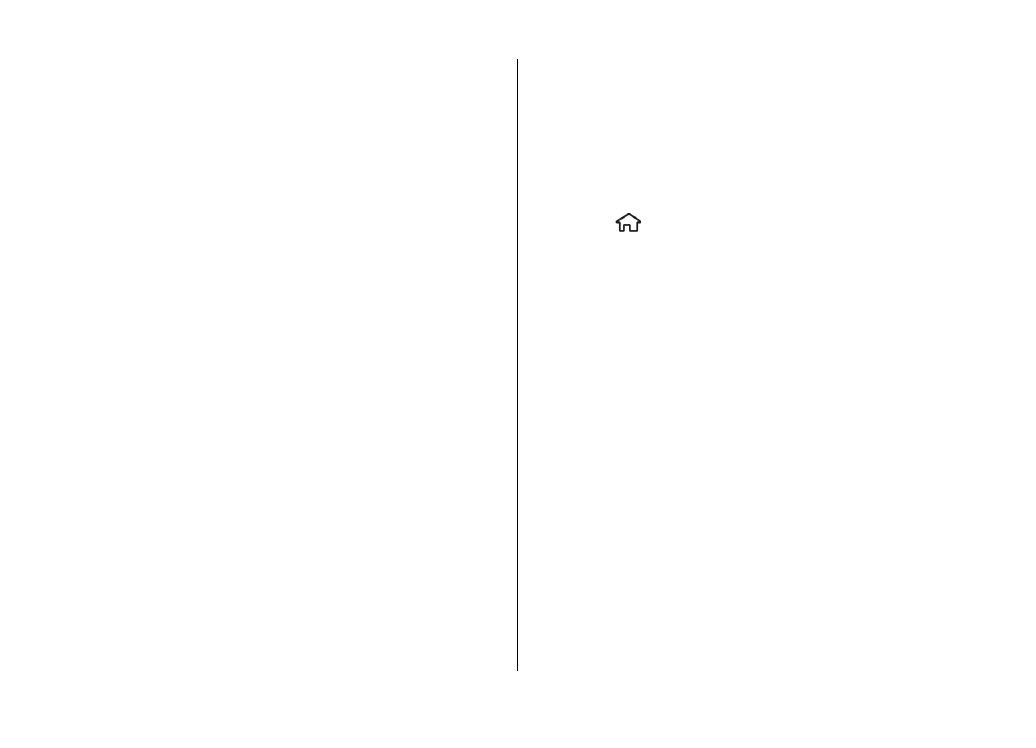
Acerca de Archivos Ovi
Seleccione
>
Aplicaciones
.
Archivos Ovi permite utilizar el dispositivo para acceder a los
archivos del ordenador. Instale la aplicación Archivos Ovi en
cada uno de los equipos a los que quiera acceder con Archivos
Ovi.
Puede llevar a cabo las siguientes tareas:
● Buscar y visualizar imágenes y documentos almacenados
en el ordenador.
● Transferir canciones desde el ordenador al dispositivo.
● Enviar archivos y carpetas desde el ordenador sin tener
que transferirlos antes al dispositivo.
● Acceder a archivos del ordenador incluso cuando esté
apagado. Seleccione qué carpetas y archivos quiere que
estén disponibles, y Archivos Ovi automáticamente
conservará una copia actualizada en un almacenamiento
protegido en línea.
Personalización
© 2009 Nokia. Reservados todos los derechos.
49
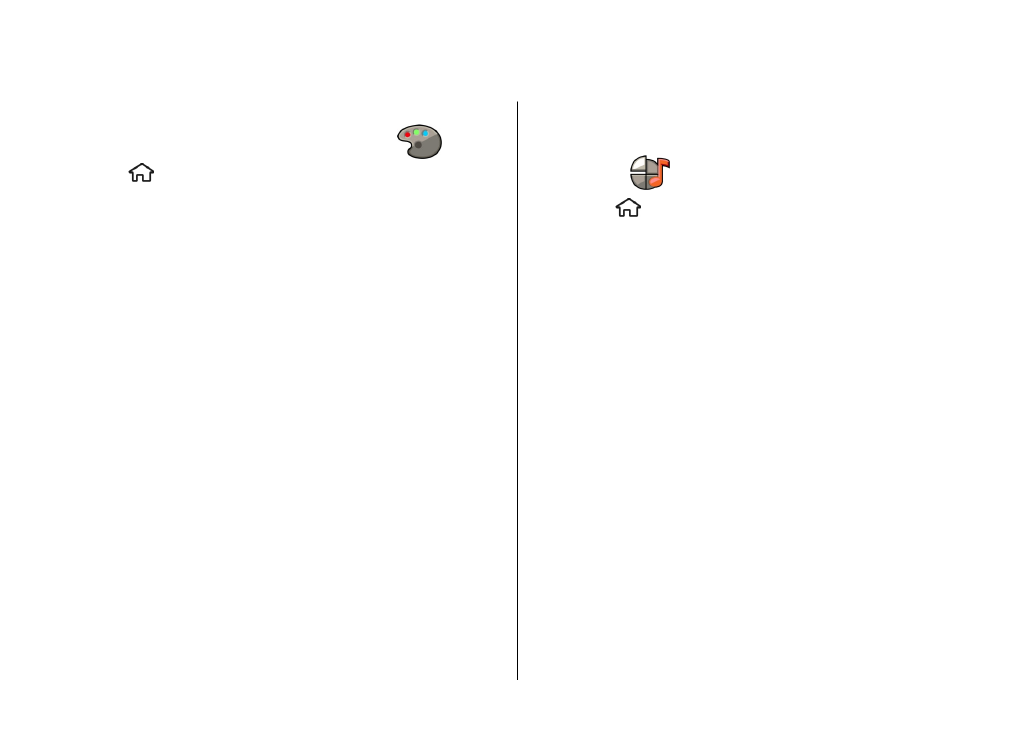
14. Personalización
Temas
Cambiar el tema de visualización
Seleccione >
Ajustes
>
Temas
.
Para cambiar el tema usado en todas las aplicaciones,
seleccione
Generales
.
Para cambiar el tema usado en el menú principal, seleccione
Vista menú
.
Para cambiar el tema de la pantalla de inicio, seleccione
Tema de espera
.
Para cambiar la imagen de fondo de la pantalla de inicio,
seleccione
Papel tapiz
.
Para seleccionar una animación para el salvapantallas,
seleccione
Ahorro energ.
.
Para activar o desactivar los efectos de un tema, seleccione
Generales
>
Opciones
>
Efectos de tema
.
Descargar un tema
Para descargar un tema, seleccione
Generales
o
Vista
menú
>
Descargar temas
. Introduzca el enlace desde el
que desea descargar el tema. Cuando se haya descargado el
tema, podrá previsualizarlo, activarlo o modificarlo.
Para previsualizar un tema, seleccione
Opciones
>
Vista
previa
.
Para comenzar a utilizar el tema elegido, seleccione
Opciones
>
Fijar
.
Modos
Seleccione
>
Ajustes
>
Modos
.
Puede ajustar y personalizar las señales de llamada, los tonos
de aviso y otros tonos del dispositivo para distintos eventos,
entornos o grupos de llamantes. El modo activo aparece en
la parte superior de la pantalla en la pantalla de inicio. Sin
embargo, si el modo activo es General, sólo aparece la fecha
del día.
Para crear un modo nuevo, seleccione
Opciones
>
Crear
nuevo
y defina los ajustes.
Para personalizar un modo, selecciónelo y seleccione
Opciones
>
Personalizar
.
Para cambiar un modo, seleccione un modo y
Opciones
>
Activar
. El modo Fuera de línea impide al dispositivo que se
encienda accidentalmente, envíe o reciba mensajes o utilice
Bluetooth, GPS o la radio FM; también cierra cualquier
conexión a Internet que esté abierta cuando se selecciona el
modo. El modo Fuera de línea no le impide establecer una
conexión Bluetooth posteriormente; tampoco le impide
reiniciar la radio FM o GPS, de manera que pueden respetarse
los requisitos de seguridad relacionados con el
establecimiento y la utilización de estas funciones.